Cara Menambah Buih Pertuturan pada Video: Membongkar Proses Kreatif
Dalam dunia video, gelembung pertuturan berfungsi sebagai pencerita visual. Seperti dalam komik, gelembung pertuturan membenarkan watak berkongsi fikiran dan perbualan mereka dengan penonton. Buih mesra ini menawarkan cara yang menarik untuk mengikuti dialog, menjadikan pengalaman video lebih interaktif dan menyeronokkan untuk penonton. Adakah anda ingin mengetahui cara menambahkan buih pertuturan pada video anda? Jika ya, sila teruskan membaca bahagian berikut.
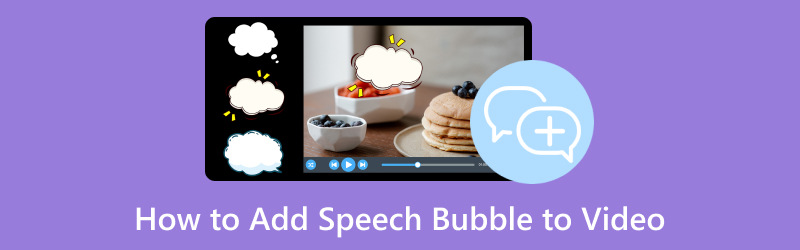
KANDUNGAN HALAMAN
Bahagian 1. Apakah Buih Ucapan & Mengapa Ia Popular
Gelembung pertuturan atau belon ialah konvensyen grafik yang digunakan dalam kartun, komik dan medium visual yang lain. Ia biasanya digunakan untuk mewakili pemikiran atau ucapan watak. Ia terdiri daripada bentuk bulat atau bujur dengan ekor atau penunjuk menghala ke arah watak bercakap.
Gelembung pertuturan popular kerana ia menawarkan cara yang jelas dan ringkas untuk menyampaikan dialog dan pemikiran dalam medium visual. Pembaca tertarik untuk menggabungkan teks dan visual, meningkatkan keseluruhan pengalaman membaca. Selain itu, ia secara berkesan merapatkan jurang antara teks dan elemen visual, membolehkan pencipta menyampaikan dialog, emosi dan naratif.
Bahagian 2. Cara Menambah Buih Pertuturan pada Video pada Telefon
Vid.Seronok menambah lapisan komunikasi dinamik pada video anda. Ia adalah aplikasi inovatif yang direka untuk meningkatkan pengalaman bercerita visual anda, dilengkapi dengan ciri gelembung pertuturan yang menarik. Sama ada pencipta atau animator, aplikasi ini memperkasakan anda untuk memasukkan gelembung pertuturan ke dalam video atau animasi anda dengan lancar. Dengan keupayaan untuk menyesuaikan teks, gaya dan kedudukan, anda boleh menyampaikan dialog, fikiran dan emosi secara visual menarik dan memikat. Gunakan aplikasi mesra pengguna untuk meningkatkan kandungan anda dengan kuasa penceritaan gelembung pertuturan.
Di bawah ialah langkah untuk menambah gelembung teks pada video menggunakan Vid.Fun:
Langkah 1. Pasang Vid.Fun menggunakan peranti mudah alih anda. Setelah dipasang, teruskan membuka aplikasi untuk bermula.
Langkah 2. Tekan + Mula Mengedit butang daripada antara muka utama, membuka galeri telefon anda secara automatik. Sila pilih video yang anda bercadang untuk menambah buih pertuturan. Selepas itu, video anda akan diimport ke bahagian penyuntingan utama.
Langkah 3. Anda akan melihat pelbagai ciri penyuntingan di bawah skrin pratonton. Sila pilih Teks butang daripada pilihan yang dibentangkan. Setelah diklik, anda akan melihat dua pilihan untuk menambah teks; sila pilih Teks Lalai.
Langkah 4. Di dalam Input, masukkan teks yang ingin anda tambahkan. Berpindah ke fon, dan pilih reka bentuk yang anda inginkan. Anda boleh memohon Strok, Bayangan, dan Latar belakang daripada Gaya kepada teks yang digabungkan anda. Selain itu, anda boleh menukar Kelegapan dan pilih yang anda inginkan Penjajaran dan Italic tebal. Pergi ke Kesan dan pilih yang diingini sesuai untuk teks anda.
Paling penting, pergi ke gelembung dan pilih yang paling anda sukai daripada pilihan. Terdapat banyak reka bentuk gelembung pertuturan yang boleh anda pilih. Jika anda ingin menambah animasi, pindah ke Animasi, di mana teks anda akan kelihatan bergerak dan pilih satu yang anda suka. Setelah selesai, tekan butang okey butang untuk menerapkan perubahan.
Langkah 5. Anda boleh menggunakan ciri pengeditan lain untuk meningkatkan video anda. Apabila selesai, tekan Eksport butang untuk menyimpan video anda dengan gelembung pertuturan ditambah.
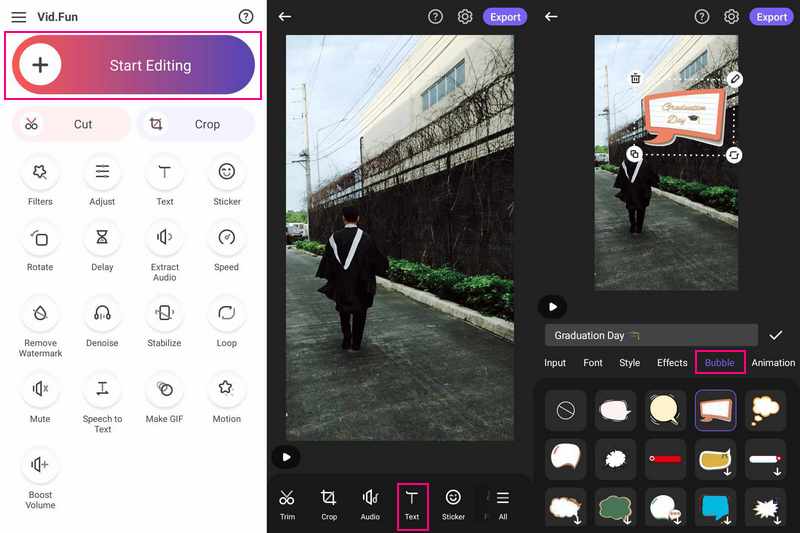
Bahagian 3. Tambah Buih Ucapan pada Video pada PC
Buka kunci dimensi baharu penceritaan visual dengan ciri gelembung pertuturan Adobe Premiere Pro yang mengagumkan. Program ini membolehkan anda menyelitkan video anda dengan dialog dan pemikiran watak, mewujudkan pengalaman naratif yang lebih kaya. Dengan kawalan intuitifnya untuk penyesuaian, seperti fon, saiz dan kedudukan, kata-kata watak anda akan bergema dengan keasliannya. Tingkatkan kehebatan cerita anda dan pikat penonton anda dengan ciri gelembung pertuturan Adobe Premiere Pro - di mana perkataan benar-benar menjadi kenyataan.
Di bawah ialah langkah-langkah tentang cara menambah gelembung pertuturan pada video menggunakan Adobe Premiere Pro:
Langkah 1. Buka Adobe Premiere Pro dan buat projek baharu.
Langkah 2. Import klip video ke program dan buat lapisan Video Telus baharu dalam panel Projek. Anda boleh mereka bentuk grafik gelembung pertuturan telus menggunakan Photoshop atau editor lain.
Langkah 3. Import dan letakkan grafik gelembung pertuturan pada Garis Masa. Kemudian, buat tajuk untuk teks dalam panel Projek untuk dialog. Anda boleh menyesuaikan gaya teks dan kandungan tajuk berdasarkan kegemaran anda.
Langkah 4. Seret tajuk ke Garis Masa di atas grafik gelembung pertuturan. Kemudian, ubah saiz dan letakkan teks dalam Monitor Program. Secara pilihan, anda boleh mengubah suai kelegapan gelembung pertuturan untuk pengadunan.
Langkah 5. Apabila selesai, eksport video ke Fail, Eksport, dan kemudian Media. Selepas itu, tetapkan tetapan eksport dan klik Eksport.
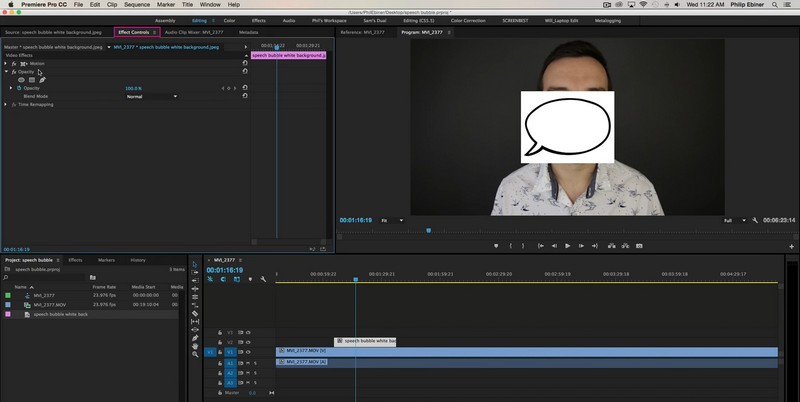
Bonus: Cara Menambah Teks pada Video
Jika anda mahukan alat berkuasa yang mengubah video anda menjadi naratif dinamik, anda boleh mengharapkannya Penukar Video Vidmore. Program ini membolehkan anda menindih teks pada video anda, meningkatkan komunikasi dan penceritaan. Sama ada menambah kapsyen, sari kata atau elemen teks kreatif, Vidmore Video Converter memperkasakan anda untuk menyampaikan mesej dalam format visual yang menarik. Dengan pilihan penyesuaian mesra pengguna, seperti fon, saiz, jenis, tempoh dan warna, video anda akan bercakap dengan ketara. Tingkatkan kandungan video anda dengan ciri teks Vidmore Video Converter dan biarkan kreativiti anda bersinar di skrin.
Langkah 1. Muat turun dan Pasang Vidmore Video Converter dari laman web rasmi. Setelah dipasang, teruskan untuk melancarkan program.
Langkah 2. Pergi ke MV tab dan klik Menambah fail butang pada penjuru kiri sebelah bawah antara muka untuk mengimport video anda.
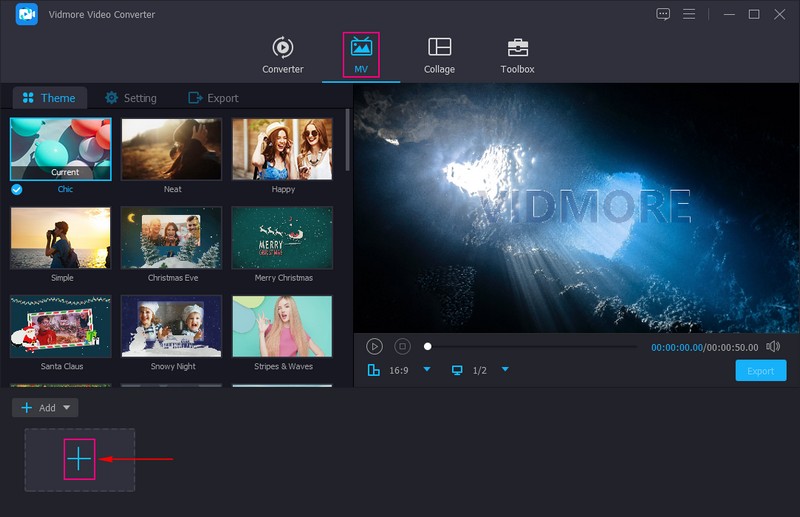
Langkah 3. Kepala ke Tema dan pilih reka bentuk yang anda inginkan yang anda mahu gunakan pada video anda. Berpindah ke Tetapan; di sini, anda boleh menambah Mulakan dan Tajuk Tamat, yang akan muncul pada bahagian permulaan dan penghujung video anda. Tekan ke Teks pilihan; di sini, anda boleh menggunakan Teks fon, Saiz, Jenis, Jangka masa, dan Warna mengikut kesukaan anda. Letakkan tanda semak di sebelah Muzik latar jika anda ingin memasukkan audio ke dalam video anda. Selain itu, anda boleh mengubah suai Isipadu dan Kelewatan mengikut keperluan anda.
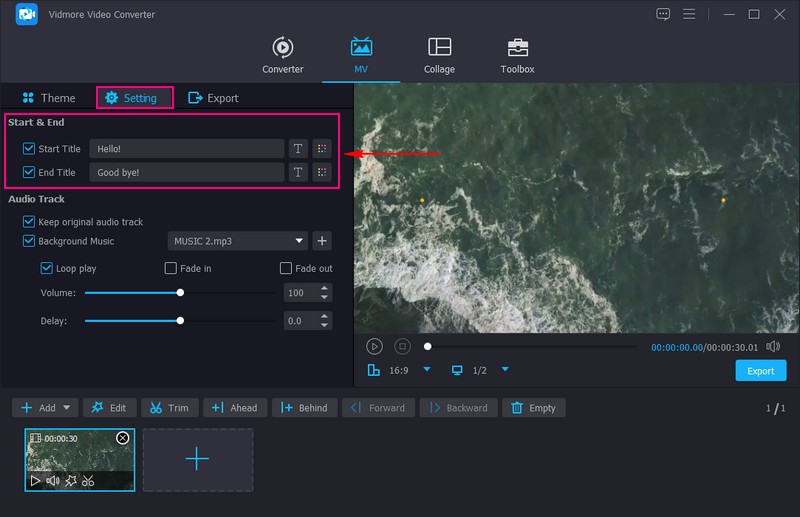
Langkah 4. Untuk meningkatkan penampilan video anda, tekan butang Edit butang untuk memaparkan pelbagai ciri penyuntingan. Anda boleh menggunakan Putar & Pangkas, Kesan dan Penapis, Tanda Air, dan Audio. Apabila berpuas hati, tekan butang okey butang untuk menyimpan perubahan.
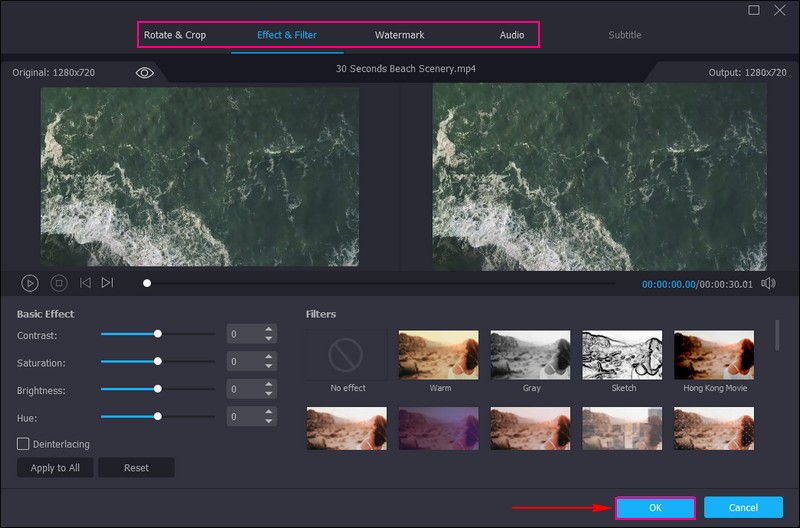
Langkah 5. Kepala ke Eksport, ubah suai Tetapan Video dan klik Mula Eksport untuk menyimpan video anda pada fail tempatan anda.
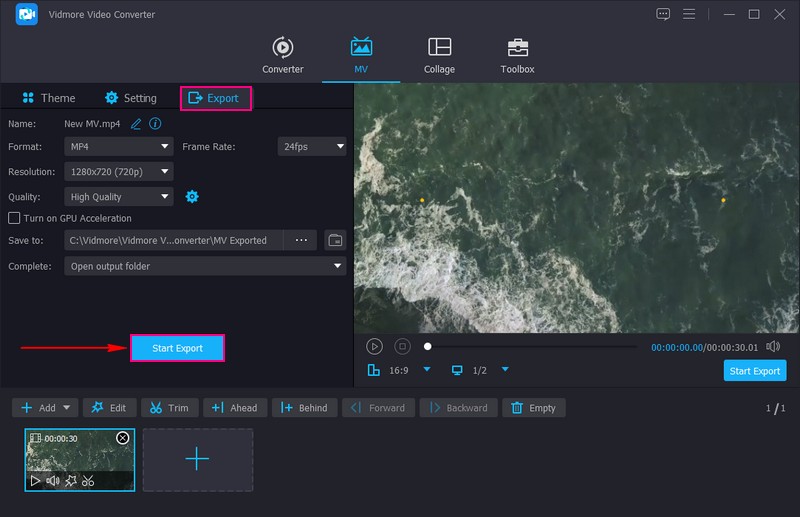
Bahagian 4. Soalan Lazim tentang Menambah Bubble Ucapan pada Video
Bolehkah anda menambah buih pertuturan dalam imovie?
Malangnya, iMovie tidak mempunyai ciri terbina dalam yang direka khusus untuk menambah buih pertuturan terus pada klip video. iMovie memfokuskan pada tugas penyuntingan video asas, seperti memotong, memangkas, menambah peralihan dan menambah tindanan teks.
Bagaimanakah saya menambah teks boleh alih pada video?
Untuk menambah teks boleh alih pada video, anda mesti menggunakan program yang menawarkan ciri tindanan teks, seperti Adobe Premiere Pro. Teks hendaklah berasingan daripada video supaya anda boleh mengalihkannya dengan bebas di sekeliling skrin.
Bagaimanakah cara menambahkan teks pada pertuturan pada video secara percuma?
Gunakan VEED.IO, import video, tekan audio dari menu kiri dan pilih Teks ke Pertuturan. Setelah selesai, klik Eksport, dan muat turunnya.
Bagaimanakah cara untuk memastikan gelembung pertuturan tidak menghalang kandungan video?
Letakkan gelembung pertuturan berhampiran mulut watak atau di bahagian atas skrin untuk mengelak daripada menutup elemen visual yang penting.
Adakah saya memerlukan kemahiran reka bentuk grafik untuk membuat buih pertuturan?
Banyak alat penyuntingan video menawarkan grafik gelembung pertuturan prabuatan yang boleh anda gunakan. Selain itu, anda boleh mencipta atau menyesuaikan buih pertuturan menggunakan program reka bentuk grafik.
Kesimpulannya
Anda boleh menyepadukan buih pertuturan dengan lancar dengan perisian penyuntingan video yang betul, menghidupkan dialog dan pemikiran. Anda telah belajar bagaimana untuk tambahkan buih pertuturan pada video dengan mengikuti langkah-langkah yang disediakan. Malah, ia akan menjadikan video anda lebih menyeronokkan dan membantu orang ramai memahami cerita dengan lebih baik.
Jika anda ingin menggunakan program yang membolehkan anda menambah teks dan menawarkan alat penyesuaian, bergantung pada Vidmore Video Converter. Ia akan membantu anda mempertingkatkan video anda dengan kapsyen yang menarik dan naratif yang memikat.


